在html中创建下拉列表需使用

在HTML中创建下拉列表,主要依赖于

解决方案
要构建一个基本的HTML下拉列表,你需要将一系列的
这是一个最基础的例子:
立即学习“前端免费学习笔记(深入)”;
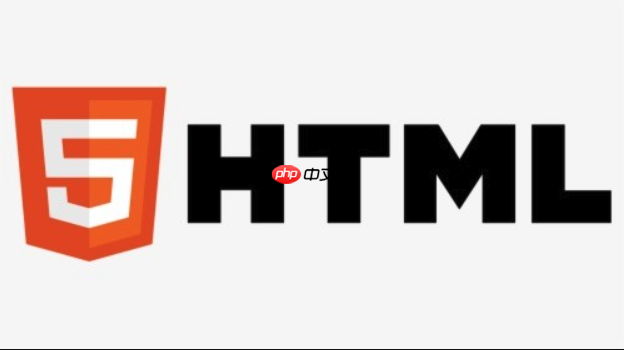
<label for="fruit-select">选择你喜欢的水果:</label> <select id="fruit-select" name="favorite_fruit"> <option value="">请选择...</option> <option value="apple">苹果</option> <option value="banana">香蕉</option> <option value="orange">橘子</option> </select>
在这个例子里,当用户选择了“苹果”并提交表单时,服务器会收到一个名为favorite_fruit,值为apple的数据。那个value=””的“请选择…”选项,通常作为提示或默认的空值,用户不选择任何实际选项时,可以提交一个空值。
下拉列表的核心: 和 的基本结构与作用
说起来,

至于
比如,我们可能想让用户选择一个国家,但提交的是国家的缩写代码:
<label for="country-select">选择国家:</label> <select id="country-select" name="country_code"> <option value="us">美国</option> <option value="ca">加拿大</option> <option value="mx">墨西哥</option> <option value="cn">中国</option> </select>
这里,用户看到的是“美国”,但提交的是“us”。这种分离显示和实际数据的方式,在很多场景下都非常实用,比如数据库存储的是ID,但前端需要显示对应的名称。
让下拉列表更智能:常用属性与交互增强
仅仅是基本结构,很多时候是不够的。HTML为
一个我经常用到的属性是selected。如果你希望某个选项在页面加载时就默认被选中,只需要在对应的
<label for="color-select">选择颜色:</label> <select id="color-select" name="favorite_color"> <option value="red">红色</option> <option value="blue" selected>蓝色</option> <!-- 蓝色会默认选中 --> <option value="green">绿色</option> </select>
另一个很实用的属性是disabled。你可以将它应用在整个
<label for="status-select">订单状态:</label> <select id="status-select" name="order_status"> <option value="pending">待处理</option> <option value="shipped" disabled>已发货 (暂不可选)</option> <!-- 此项不可选 --> <option value="delivered">已送达</option> </select> <label for="disabled-select">禁用整个下拉列表:</label> <select id="disabled-select" name="disabled_example" disabled> <option value="a">选项A</option> <option value="b">选项B</option> </select>
然后是multiple属性,这个是我个人觉得最能改变下拉列表行为的属性。当你在
<label for="hobbies-select">选择你的爱好 (可多选):</label> <select id="hobbies-select" name="hobbies" multiple size="4"> <option value="reading">阅读</option> <option value="hiking">徒步</option> <option value="coding">编程</option> <option value="gaming">游戏</option> <option value="cooking">烹饪</option> </select>
使用multiple时,后端接收数据的方式需要特别注意,它不再是单个值,而是一个集合。
优化用户体验与数据提交:高级用法与注意事项
除了上面提到的属性,还有一些更高级的用法和需要注意的地方,可以进一步提升用户体验和确保数据提交的准确性。
一个很棒的结构化工具是
<label for="food-select">选择食物:</label> <select id="food-select" name="favorite_food"> <optgroup label="水果"> <option value="apple">苹果</option> <option value="banana">香蕉</option> </optgroup> <optgroup label="蔬菜"> <option value="carrot">胡萝卜</option> <option value="spinach">菠菜</option> </optgroup> </select>
在实际开发中,我们经常需要用JavaScript来动态操作下拉列表,比如根据用户的选择加载不同的选项,或者在表单提交前进行一些客户端验证。获取当前选中的值,最直接的方式就是通过selectElement.value。如果你需要获取选中的文本内容,则可以通过selectElement.options[selectElement.selectedIndex].text。
// 假设有一个ID为 'mySelect' 的下拉列表 const mySelect = document.getElementById('mySelect'); mySelect.addEventListener('change', (event) => { console.log('当前选中的值是:', event.target.value); console.log('当前选中的文本是:', event.target.options[event.target.selectedIndex].text); });
关于数据提交,除了name和value,还有一些html5的表单验证属性可以帮助你。例如,required属性可以确保用户在提交表单前必须选择一个非空值(如果你的第一个选项value=””)。
<label for="required-select">必选项目:</label> <select id="required-select" name="required_item" required> <option value="">请选择...</option> <option value="item1">项目一</option> <option value="item2">项目二</option> </select>
最后,一个经常被忽视但极其重要的点是可访问性。除了前面提到的
总的来说,


















